- Windows 11-ში WSL-ის დეინსტალაციისთვის, თქვენ ასევე უნდა გამორთოთ ფუნქცია.
- WSL 2 არის ახალი ვერსია, რომელიც საშუალებას აძლევს Linux-ს გაუშვას ELF64 Linux ბინარები Windows-ზე.
- შეამოწმეთ ჩვენი განყოფილება WSL-ის გამოყენების უპირატესობებზე ვირტუალურ მანქანასთან შედარებით.
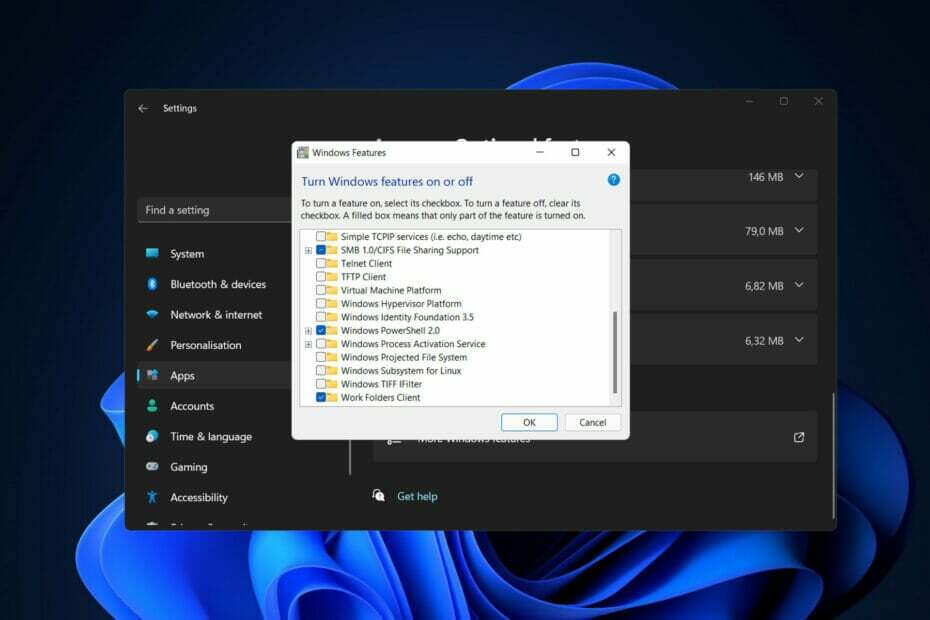
Xდააინსტალირეთ ჩამოტვირთვის ფაილზე დაწკაპუნებით
ეს პროგრამა გამოასწორებს კომპიუტერის გავრცელებულ შეცდომებს, დაგიცავს ფაილის დაკარგვისგან, მავნე პროგრამებისგან, ტექნიკის უკმარისობისგან და ოპტიმიზაციას გაუწევს თქვენს კომპიუტერს მაქსიმალური მუშაობისთვის. მოაგვარეთ კომპიუტერის პრობლემები და წაშალეთ ვირუსები ახლა 3 მარტივი ნაბიჯით:
- ჩამოტვირთეთ Restoro PC Repair Tool რომელიც მოყვება დაპატენტებულ ტექნოლოგიებს (ხელმისაწვდომია პატენტი აქ).
- დააწკაპუნეთ სკანირების დაწყება იპოვონ Windows-ის პრობლემები, რამაც შეიძლება გამოიწვიოს კომპიუტერის პრობლემები.
- დააწკაპუნეთ შეკეთება ყველა პრობლემების გადასაჭრელად, რომლებიც გავლენას ახდენს თქვენი კომპიუტერის უსაფრთხოებასა და მუშაობაზე
- Restoro ჩამოტვირთულია 0 მკითხველი ამ თვეში.
Windows 11-ში WSL-ის დეინსტალაცია შესაძლებელია, მაგრამ ეს მოიცავს მოქმედებების სერიას, რომელიც უნდა დასრულდეს სწორი თანმიმდევრობით.
მიუხედავად იმისა, რომ მაიკროსოფტმა გაამარტივა WSL2-ის ინსტალაცია ერთი ბრძანებით ან Microsoft-ის მეშვეობით შეინახეთ, პლატფორმის დეინსტალაცია არ არის ისეთი მარტივი, როგორც აპლიკაციების და ფუნქციების პარამეტრების გვერდიდან დეინსტალაციის ღილაკზე დაწკაპუნება Windows.
თუ გსურთ მთლიანად წაშალოთ WSL თქვენი კომპიუტერიდან, ჯერ უნდა წაშალოთ Linux დისტრიბუციები, რასაც მოჰყვება დამატებითი კომპონენტების დეინსტალაცია და ბოლოს, გამორთეთ თავად პლატფორმა.
მიჰყევით მას, როდესაც ჩვენ გაგაცნობთ დეინსტალაციის პროცესს მას შემდეგ, რაც უფრო დეტალურად დავინახავთ, რა არის WSL 2. განაგრძეთ ჩვენთან ერთად!
რას აკეთებს WSL 2?
GNU/Linux-ის გარემო, მათ შორის ბრძანების ხაზის ინსტრუმენტების უმეტესი ნაწილი, კომუნალური საშუალებები და აპლიკაციები, შეიძლება გაშვებული იყოს პირდაპირ Windows-ზე. Windows ქვესისტემა Linux-ისთვის, ზოგავს დეველოპერებს დროსა და ფულს სტანდარტული ვირტუალური აპარატის ან ორმაგი ჩატვირთვის საჭიროების აღმოფხვრით კონფიგურაცია.
WSL 2 არის Windows Subsystem for Linux არქიტექტურის ახალი ვერსია, რომელიც საშუალებას აძლევს Windows Subsystem for Linux-ს გაუშვას ELF64 Linux ბინარები. ის აგებულია სრულიად ახალ არქიტექტურაზე, რომელიც სარგებლობს ნამდვილი Linux ბირთვის, როგორც მისი ოპერაციული სისტემის გამოყენებით.
ეს არის WSL 1-ის მემკვიდრე, რომელიც გამოვიდა 2008 წელს. მისი მთავარი მიზნებია გააუმჯობესოს ფაილური სისტემის მუშაობა და ასევე უზრუნველყოს სრული სისტემური ზარის თავსებადობა სხვა პროგრამებთან.
ეს ახალი დიზაინი ცვლის ამ Linux ორობითი ინტერფეისის გზას Windows-თან და თქვენს კომპიუტერთან აპარატურა, მაგრამ ის ინარჩუნებს იგივე მომხმარებლის გამოცდილებას, როგორც წინა ვერსიაში, ფუნქციონალური თვალსაზრისით.
Linux-ის ინდივიდუალური დისტრიბუციების გაშვება შესაძლებელია WSL 1 ან WSL 2 არქიტექტურაზე, მათი კონფიგურაციის მიხედვით. დისტრიბუციები შეიძლება განხორციელდეს გვერდიგვერდ, და თითოეული განაწილება შეიძლება განახლდეს ან შემცირდეს დროის ნებისმიერ მომენტში.
როგორ შემიძლია წაშალო WSL Windows 11-ში?
- დაჭერა Windows და მე ერთდროულად შემდეგ წვდომა აპლიკაციები მოჰყვა აპები და ფუნქციები.
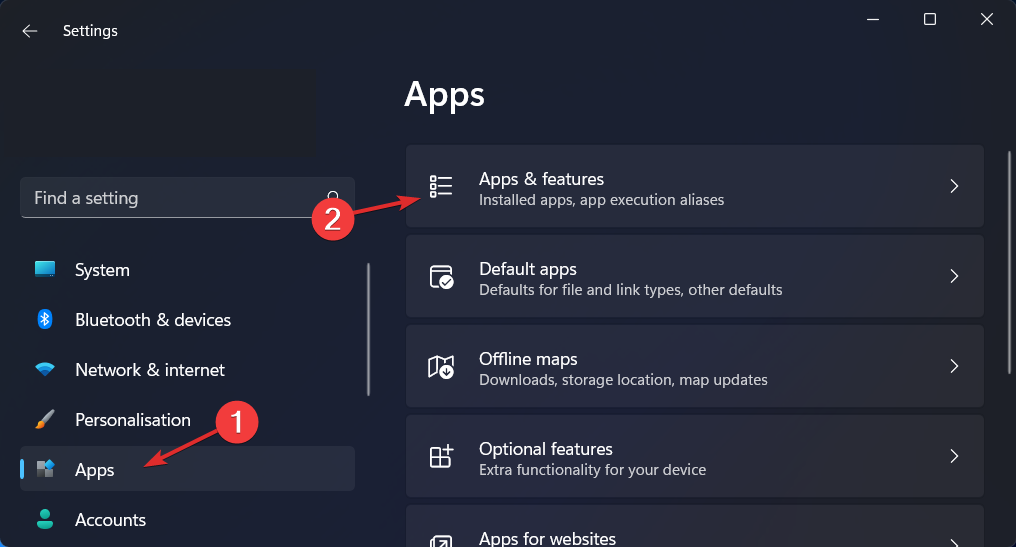
- საძიებო ველის შიგნით ჩაწერეთ უბუნტუ შემდეგ დააჭირეთ სამი წერტილის მენიუს და აირჩიეთ დეინსტალაცია.

- ახლა ჩაწერეთ Linux და დააწკაპუნეთ სამი წერტილის მენიუს გვერდით Windows ქვესისტემა Linux-ისთვის WSLg გადახედვა მოჰყვა დეინსტალაცია.
- გაიმეორეთ ნაბიჯი ამისთვის Windows ქვესისტემა Linux-ის განახლებისთვის.
- ახლა დაბრუნდით და შედით არჩევითი მახასიათებლები შიგნით აპლიკაციები განყოფილება.

- Დააკლიკეთ მეტი Windows მახასიათებლები ქვეშ დაკავშირებული პარამეტრები განყოფილება.

- ახლა მოხსენით მონიშვნა ვირტუალური მანქანების პლატფორმა ისევე, როგორც Windows ქვესისტემა Linux-ისთვის. Ის არის! გადატვირთეთ კომპიუტერი განხორციელებული ცვლილებების გამოსაყენებლად.

WSL მთლიანად წაიშლება თქვენი კომპიუტერიდან ამ ეტაპზე, ისევე როგორც თქვენ გინდოდათ.
- როგორც ჩანს, WSL უფრო თანმიმდევრულია, ვიდრე Windows 11
- Microsoft აახლებს Windows ქვესისტემას Linux-ისთვის
- Windows 11 WSL 2 Ubuntu 21.10 შესრულების წინააღმდეგ
რა უპირატესობა აქვს WSL-ს გამოყენებას?
იმის გამო, რომ დეველოპერების უმეტესობას არ აქვს წვდომა რამდენიმე კომპიუტერზე, ტიპიურია პროგრამების შემუშავება მრავალ პლატფორმაზე.
Microsoft-ის მიერ მოწოდებული Windows Subsystem for Linux (WSL) ფუნქციონირების შედეგად, ის ახლა საკმაოდ არის მარტივია Linux-ის განვითარების გარემოს დაყენება მანქანაზე, რომელიც მუშაობს Windows-ზე სისტემა.
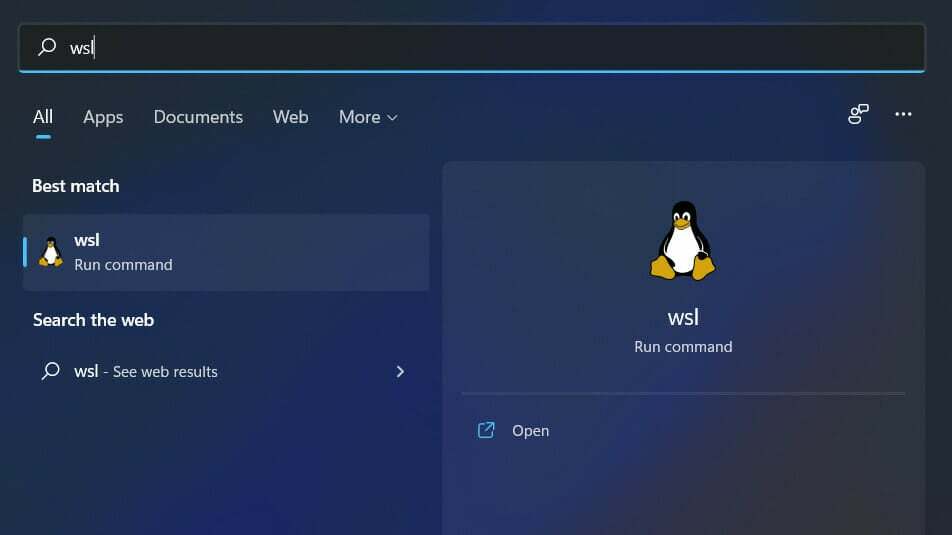
სანამ Microsoft-მა 2016 წელს გამოუშვა WSL (Windows Subsystem for Linux), Windows-ის აპარატებზე Linux აპლიკაციების შემუშავების ერთადერთი საშუალება იყო დისტანციური ჰოსტის კავშირები ან ვირტუალური მანქანები.
როდესაც იყენებთ WSL-ს, შეგიძლიათ დააინსტალიროთ და გაუშვათ Linux დისტრიბუციები 64-ბიტიან Windows 10 (დაწყებული ვერსიით 1607) კომპიუტერებზე. თავდაპირველად მას მხოლოდ Ubuntu Linux-ის დისტრიბუცია უჭერდა მხარს, მაგრამ ამჟამად მხარს უჭერს დამატებით Linux-ის დიდ რაოდენობას დისტრიბუციები.
WSL-ის გამოყენებით, შეგიძლიათ გაუშვათ Windows აპლიკაციები და ინსტრუმენტები Linux-ის ბრძანების ხაზის ინსტრუმენტებთან ერთად გამოყენებისას ნაკლები რესურსი (როგორიცაა CPU, მეხსიერება და საცავი), ვიდრე სრული ვირტუალური მანქანის გაშვება იმავეზე კომპიუტერი.
ის გვთავაზობს მუშაობის მნიშვნელოვან უპირატესობებს ვირტუალურ მანქანებთან შედარებით (VM) დეველოპერებისთვის, რომლებიც იყენებენ Windows კომპიუტერებს Linux აპლიკაციების შესაქმნელად.
დამატებითი ინფორმაციისთვის WSL-ის შესახებ, შეამოწმეთ ჩვენი პოსტი WSL-ის შესახებ, რომელიც ხელმისაწვდომია Windows 11 მაღაზიაშიდა გაიგეთ რა არის მასში ახალი.
შეიძლება თქვენც იყოთ დაინტერესებულია Linux Oracle-ით, რადგან ის ახლა ხელმისაწვდომია Microsoft Store-ზე. არ გამოტოვოთ მიბმული სტატია.
და ბოლოს, შეხედეთ ჩვენს Windows 11-ს და Linux-ის სიღრმისეულ შედარებას არჩევანის გაკეთება ორ ოპერაციულ სისტემას შორის.
იყო ეს სახელმძღვანელო სასარგებლო? შეგვატყობინეთ ქვემოთ მოცემულ კომენტარების განყოფილებაში. Მადლობა წაკითხვისთვის!

![Windows 11: კომენტარის დეაქტივატორი Windows Defender [4 სახე]](/f/2229d5c856a54539d1baccee9bf72b86.jpg?width=300&height=460)
